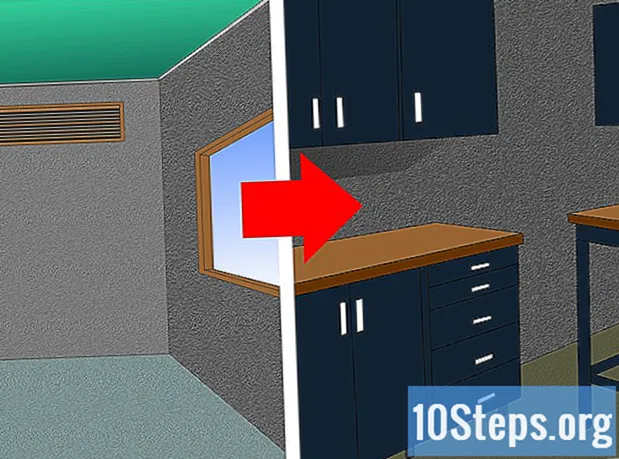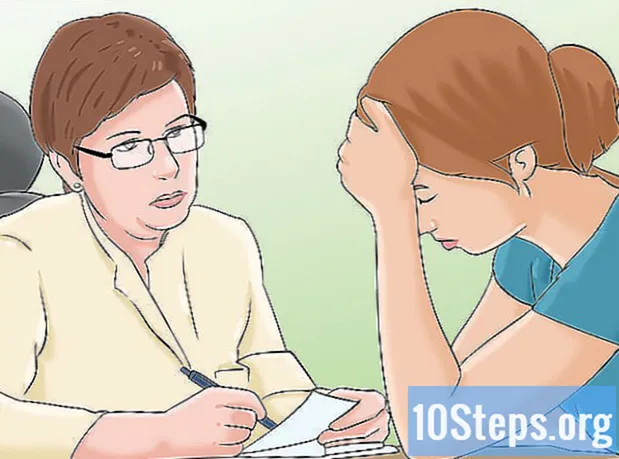Content
Aquest article us ensenyarà com convertir un document Microsoft Word en format DOCX a format DOC. El format DOCX es va introduir el 2007, de manera que les versions de Word que encara generen aquesta extensió no poden obrir-lo; per sort, podeu fer servir una versió més moderna del processador de textos per fer aquesta conversió. També és possible utilitzar un convertidor de documents en línia si no disposeu de la versió més recent de Microsoft Word.
Passos
Mètode 1 de 3: A Windows
Obriu el fitxer DOCX a Word. Per fer-ho, feu doble clic al document.
- També podeu fer clic amb el botó dret al fitxer DOCX, seleccionar Obert amb... i llavors Paraula.

feu clic a Arxiu a la cantonada superior esquerra de la finestra Word. A continuació, apareixerà un menú emergent al costat esquerre de la pàgina.
feu clic a Guardar com al menú emergent del menú emergent a la part esquerra de la finestra.

Feu doble clic Aquest ordinador al mig de la finestra. Aleshores, s’obrirà la finestra "Desa com a".
Poseu un nom al fitxer DOC. Introduïu el que vulgueu com a nom de la versió DOC del document.

Feu clic al quadre desplegable "Desa com a tipus" situat a la part inferior de la pàgina "Desa com a". A continuació, apareixerà un menú desplegable.
feu clic a Document de text 97-2003 al menú desplegable Aquest format utilitza l'extensió de fitxer "DOC".
Seleccioneu una ubicació de destinació. Al costat esquerre de la finestra, feu clic a la carpeta en què voleu desar el document.
feu clic a Guardar a la cantonada inferior dreta de la finestra. En fer-ho, es guardarà la versió DOC del document a la ubicació seleccionada.
Mètode 2 de 3: al Mac
Obriu el fitxer DOCX a Word. En la majoria dels casos, només cal fer un doble clic sobre ell per obrir-lo.
- També podeu fer clic un cop al fitxer DOCX, seleccionar Arxiu, Obert amb i finalment, Paraula al menú emergent
feu clic a Arxiua la cantonada superior esquerra de la pantalla. A continuació, apareixerà un menú desplegable.
feu clic a Guardar com... al menú desplegable Arxiu. En fer-ho, s'obrirà la finestra "Desa com a".
Poseu un nom al fitxer DOC. Introduïu el que vulgueu com a nom de la versió DOC del document.
Feu clic al quadre desplegable "Format de fitxer" situat a la part inferior de la pàgina. A continuació, apareixerà un menú desplegable.
feu clic a Document de text 97-2004 al menú desplegable En fer-ho, seleccionarà el fitxer DOC com a opció per desar el document.
Seleccioneu una ubicació de destinació. Al costat esquerre de la finestra, feu clic a la carpeta en què voleu desar el document convertit.
- Pot ser que hagueu de fer clic al quadre desplegable "On" i seleccionar la ubicació del menú desplegable resultant.
feu clic a Guardar. Aquest botó es troba a la part inferior dreta de la finestra. En fer-ho, es guardarà la versió DOC del document a la ubicació seleccionada.
Mètode 3 de 3: utilitzar un convertidor en línia
Obriu el "Convertidor de documents en línia". Per fer-ho, visiteu https://document.online-convert.com/convert-to-doc en un navegador web del vostre ordinador.
feu clic a Trieu l'arxiu (Seleccioneu fitxer). Aquest botó gris es troba a la part superior de la pàgina. En fer-ho, s'obrirà "Explorador d'arxius" (Windows) o "Finder" (Mac).
Seleccioneu el fitxer DOCX. Vés a la ubicació del fitxer DOCX que vols convertir i fes-hi clic per seleccionar-lo.
feu clic a Obert a la cantonada inferior dreta de la finestra. En fer-ho, enviarà el fitxer DOCX al lloc web de conversió.
Desplaceu-vos cap avall i feu clic Converteix el fitxer (Converteix el fitxer) a la part inferior de la pantalla. Aleshores, el lloc web començarà a convertir el fitxer.
feu clic a descarregar. Aquest botó verd clar es troba a la dreta del nom del fitxer i només apareix després que s'hagi convertit. Després, el fitxer es descarregarà a l’ordinador.
- Segons la configuració del navegador, potser haureu d’especificar una ubicació per desar el fitxer o confirmar la baixada abans que comenci.
Consells
- Els fitxers DOC són compatibles amb els serveis de visualització en línia, com ara Google Docs.
Advertències
- Si el fitxer DOCX té format avançat (com ara tipus de lletra, colors, gràfics o icones) no compatibles amb el format DOC, el format no es mostrarà a la versió DOC del fitxer. En conseqüència, poden aparèixer altres problemes de format, com ara canviar la posició del text.